Windows11/10で書き込むためのファイルを開く際のエラーを修正
ソフトウェアをインストールするためのセットアップファイルを実行しているときに、書き込み用のファイルを開くときにエラーが発生しましたというメッセージが表示された場合 Windows 11/10/8/7の場合、この投稿は問題の修正に役立ちます。これは、プログラムをインストールするためのセットアップファイルを実行するときに発生する可能性があり、Steam、VLC、MSI Afterburner、GlassWire、Notepad ++、OBS、Mod Organizer、WinpCap、FileZilla、NSIS、QBitTorrent、Kodi、Wireshark、BSPlayer、rtcore64、GWCtlSrvで一般的に発生します。 exe、qt5core.dll、vcredist_x86.exe、npf.sysなど。
Windows11/10で書き込むためのファイルを開くときにエラーが発生しました
このようなエラーメッセージが表示された場合は、次のことを行う必要があります。
1]コンピュータを再起動して試してください
別のインストールが進行中でないことを確認してください。最も簡単な方法は、コンピュータを再起動してプログラムをインストールすることです。これにより、ロックされたファイルがあれば確実に解放されます。
2][再試行]ボタンを使用します
コンピュータを再起動してからインストールを開始してもこのエラーが発生する場合は、再試行を選択してください。 動作しない場合は、[中止]を選択します インストールを終了します。次に、セットアップファイルをダウンロードまたは配置したフォルダに移動して削除します。
3]一時ファイルフォルダをクリアします
次に、Storage Sense、ディスククリーンアップツール、または無料のジャンクファイルクリーナーを使用して、一時ファイルフォルダの内容を削除します。
4]セットアップファイルを別の場所にダウンロードします
公式ホームページにアクセスし、セットアップファイルを別の場所に新たにダウンロードします。
5]正しいセットアップファイルをダウンロードします
OS用の正しいセットアップファイルをダウンロードしたことを確認してください–つまり。 x64またはx86
6]管理者としてセットアップファイルを実行します
コンピューターを再起動し、管理者としてサインインします。次に、セットアップファイルを右クリックして、[管理者として実行]を選択します。 。
これは役立つはずです。
そうでない場合は、次のことを行う必要があります。
- アプリケーションのインストールを計画しているフォルダの所有権を取得します。
- Permissions Time Machineを使用して、アプリケーションのインストールを計画しているフォルダーのフォルダーのアクセス許可を変更します。
ただし、これら2つのいずれかを実行する前に、最初にシステムの復元ポイントを作成することを強くお勧めします。
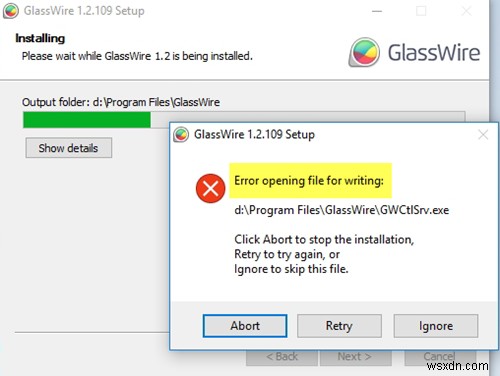
-
Windows11/10での無効なMS-DOS関数ファイルエラーを修正
Windows11またはWindows10でファイル/フォルダーを移動、削除、コピー、または名前変更しようとしたときに、無効なMS-DOS関数が表示された場合 エラーメッセージ、 その後、この投稿はあなたに興味があるかもしれません。この投稿では、エラーを引き起こす可能性のあるいくつかの潜在的な既知の原因を特定し、この問題の修正に役立つ可能性のある解決策を提供します。 これは実際にはファイルシステムエラーであり、ファイル機能のみに影響を与えることがよくあります。ファイルをNTFS形式のドライブからFAT32形式のドライブに移動しようとした場合にもエラーが発生する可能性があり、破損したシス
-
Windows 11 で CCleaner を書き込むためのファイルを開く際のエラー
CCleaner を更新しようとしても、最終的に Error Opening File For Writing が表示されましたか? あなたの画面に? これはあなただけではありません! CCleaner Community では、過去何ヶ月にもわたって多くのユーザーがこの問題を報告しています。 それでは、リラックスする時間です。 5 つの簡単な修正があるため 以下のガイドで、CCleaner Error Opening File For Write を取り除くことができます。 解決策 1:Windows 11 で管理者として CCleaner を実行する CCleaner
